在当今数字化设计的浪潮中,草图大师(Sketchup)成为了众多设计师和爱好者的得力工具,而掌握如何给面添加自定义材质,无疑是提升设计效果和表现力的关键。
自定义材质的添加能够赋予模型更加真实、独特的外观,使其在视觉上更具吸引力,究竟怎样才能在 Sketchup 中顺利地为面添加自定义材质呢?
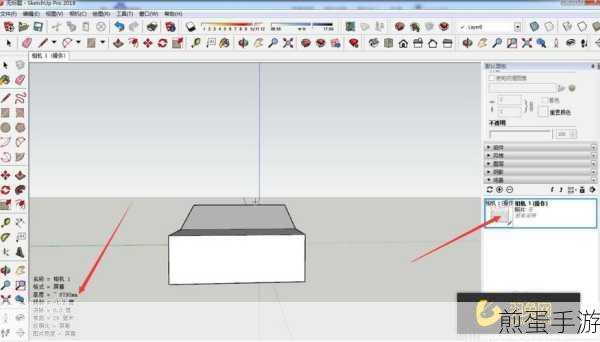
我们需要准备好自定义材质的图像文件,这些图像可以是您自己拍摄的照片、从网络上获取的高质量纹理,或者是通过专业图形软件制作的材质图案,确保图像的分辨率和质量足够高,以获得最佳的效果。
打开 Sketchup 软件,选中需要添加材质的面,在菜单栏中找到“材质”选项,点击进入材质库,在材质库中,有系统默认提供的一些材质,但我们要添加自定义材质,所以点击“创建材质”按钮。
在弹出的创建材质窗口中,我们可以看到各种设置选项,点击“使用纹理图像”按钮,然后选择我们事先准备好的自定义材质图像文件,调整材质的大小、比例和方向,以使其完美贴合所选的面。
还可以根据需要调整材质的颜色、透明度、反光度等属性,以达到理想的效果,在调整过程中,实时预览功能能够让我们直观地看到材质的变化,方便进行精细的调整。
值得一提的是,为了使添加的自定义材质更加逼真,我们还可以考虑模拟现实中的光照和环境效果,通过设置光源的位置、强度和颜色,以及调整背景和阴影的参数,让材质在不同的光照条件下呈现出更加真实的质感。
掌握 Sketchup 给面添加自定义材质的方法,不仅能够提升我们的设计水平,还能让我们的创意更加生动地展现出来,不断尝试和探索,结合丰富的想象力,您一定能够创造出令人惊叹的设计作品!
希望以上的介绍和技巧对您在 Sketchup 中的设计之旅有所帮助,让您能够轻松地为面添加自定义材质,展现出独特的设计魅力。







